Photoshop制作一个简易的闹钟时间图标
摘要:这篇教程是向查字典教程网的朋友分享Photoshop制作一个简易的闹钟时间图标方法,教程很不错,很值得大家学习,推荐到查字典教程网,大家快快...
这篇教程是向查字典教程网的朋友分享Photoshop制作一个简易的闹钟时间图标方法,教程很不错,很值得大家学习,推荐到查字典教程网,大家快快来学习吧!
效果图

方法/步骤
1、打开ps 新建文档 大小自定 单击确定按钮
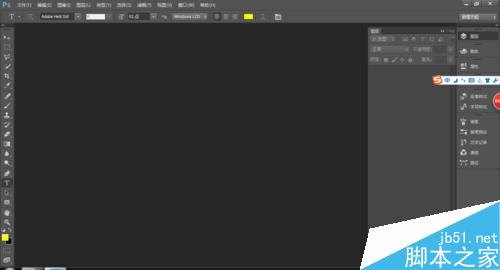

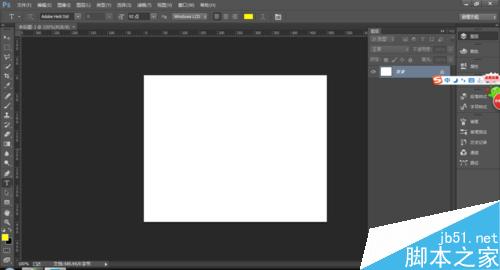
2、用圆角矩形工具在文档中拖出一个圆角矩形
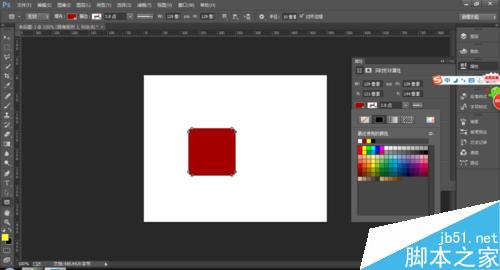
3、在填充类型中选择渐变,在渐变编辑器中选择一个红色到深红色的渐变,
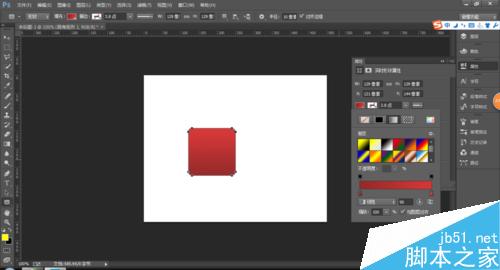
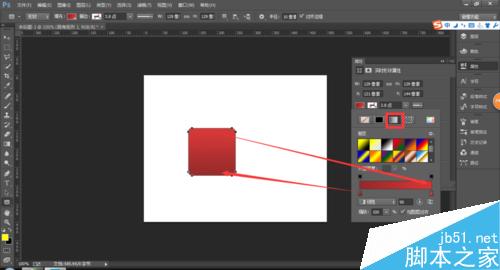
4、在自定义形状工具中选择时间形状
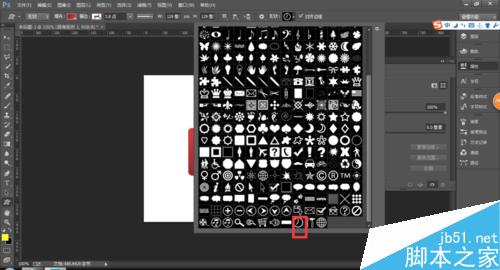
5、在文档中拖出一个时间的形状,如图
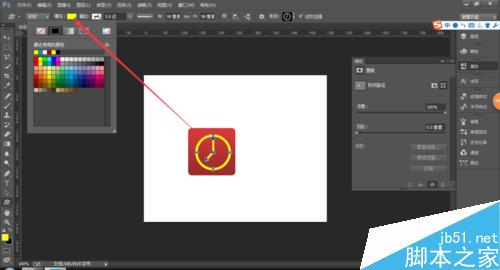
6、这样 最终效果就出来了

以上就是Photoshop制作一个简易的闹钟时间图标方法介绍,操作很简单的,你学会了吗?希望能对大家有所帮助!
【Photoshop制作一个简易的闹钟时间图标】相关文章:
★ Photoshop创意设计只想陪你一直走下去的动漫签名教程
上一篇:
用PS制作图片像纸一样的撕裂效果
下一篇:
Photoshop制作一个简易的地图图标
